Замислите да попуњавате образац или пријаву на мрежи или путем апликације. Потребна вам је копија, тако да имате запис о томе шта сте написали. Али сајт/апликација вам не нуди начин да сачувате образац или га пошаљете у пријемно сандуче. Шта можете да урадите?
Можда желите да поделите своју најновију креацију или резултат из своје омиљене игре за иПхоне или иПад (као што је Минецрафт!). Можда желите да снимите за потомство ту поруку која вам је истопила срце, изненадила вас када сте најмање очекивали или уништила ваш свет.
Или у тренуцима када ваш иДевице једноставно греши, а потребни су вам снимци екрана да бисте доказали генијалном бару (и вашим пријатељима) да да, ово се заиста догодило.
Из свих ових разлога (и више), сматрамо да је снимање снимака екрана одлична опција за чување тог тренутка у времену и свих информација које тај тренутак садржи.
Али ако откријете да сте један од оних људи попут мене који успевају да добију Сири уместо да ухвате снимак екрана када заједно притиснете дугме Слееп/Ваке и Хоме, овај чланак је одговор за ти.
Садржај
- повезани чланци
- Користите само једну руку?
- Да бисте подесили подешавања за слике екрана АссистивеТоуцх
-
Прављење снимака екрана помоћу помоћног додира
- Потребне су вам алтернативе за снимке екрана?
- Желите да се ослободите дугмета на екрану АссистивеТоуцх?
-
Поставите помоћни додир као пречицу за приступачност
- Како укључити/искључити помоћни додир
- АссистивеТоуцх има много опција!
- Помоћни додир за кориснике са поквареним хардвером
-
Резиме
- Повезани постови:
повезани чланци
- Како направити снимак екрана на вашем иПхоне-у или иПад-у
- Направите снимке екрана за Аппле ТВ или снимке екрана на Мац-у
- Онемогућите преглед плутајућих снимака екрана у мацОС Мојаве
- Како променити подразумевану фасциклу за снимке екрана на вашем Мацбоок-у
- Користите мацОС или ОС Кс Граб Утилити да бисте направили сјајне снимке екрана!
- Промените подразумевану фасциклу за снимке екрана на Мац рачунарима
- Када користите 3Д Тоуцх на вашем иПхоне-у има смисла: 12 савета
Користите само једну руку?
Можда имате само једну руку слободну да направите снимак екрана или једноставно желите методу једним додиром да снимите снимке екрана, добра вест је да је Аппле ту да вам помогне. Помоћу Функција АссистивеТоуцх омогућава прилику једном руком! 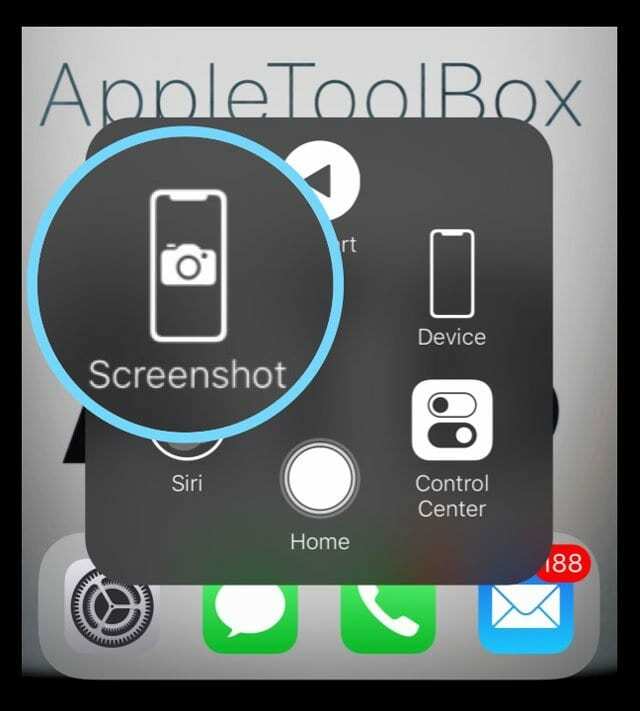
Ассистиве Тоуцх постоји још од иОС5, креиран да омогући људима који су можда у физичком недостатку аутоматизовану реплику за брзу гестикулацију која је потребна за коришћење иПхоне/иПад-а. Када се АссистивеТоуцх једном подеси, омогућава корисницима брз приступ одређеним командама преко менија са преклапањем који прати ваш екран до екрана.
Искористићемо предности АссистивеТоуцх да нам омогућимо приступ брзим и лаким снимцима екрана на свим нашим иДевицес.
Прво, мораћете да извршите једнократно подешавање како бисте могли да користите ову функцију на захтев.
Па да пређемо на то!
Да бисте подесили подешавања за слике екрана АссистивеТоуцх
- Иди на Подешавања > Приступачност (за старији иОС, прво идите на Генерал)
- Славина Додирните > АссистивеТоуцх (за старији иОС, само АссистивеТоуцх) и УКЉУЧИТЕ га клизањем на ДЕСНО
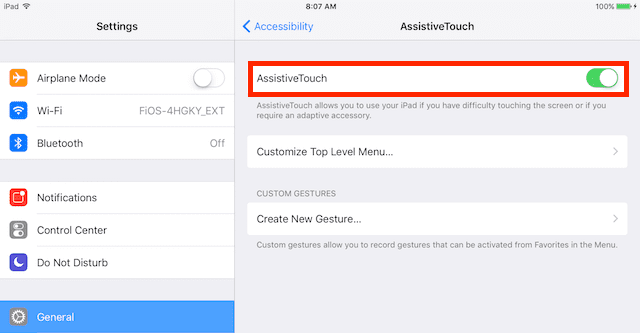
- Изабери Прилагодите мени највишег нивоа
- Додирните Прилагођена икона
- Изабери Снимак екрана из менија
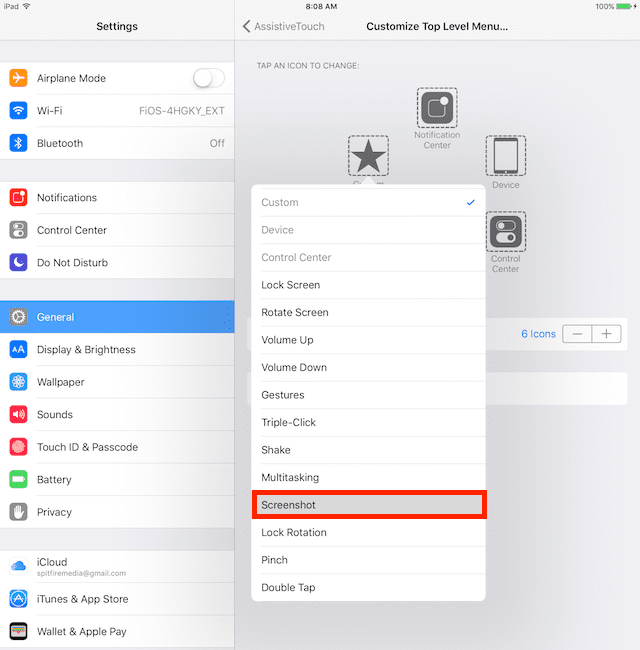
- Сада би требало да видите малу кружну икону на доњој десној страни екрана (можете да преместите ту икону у било који део екрана притиском и превлачењем)
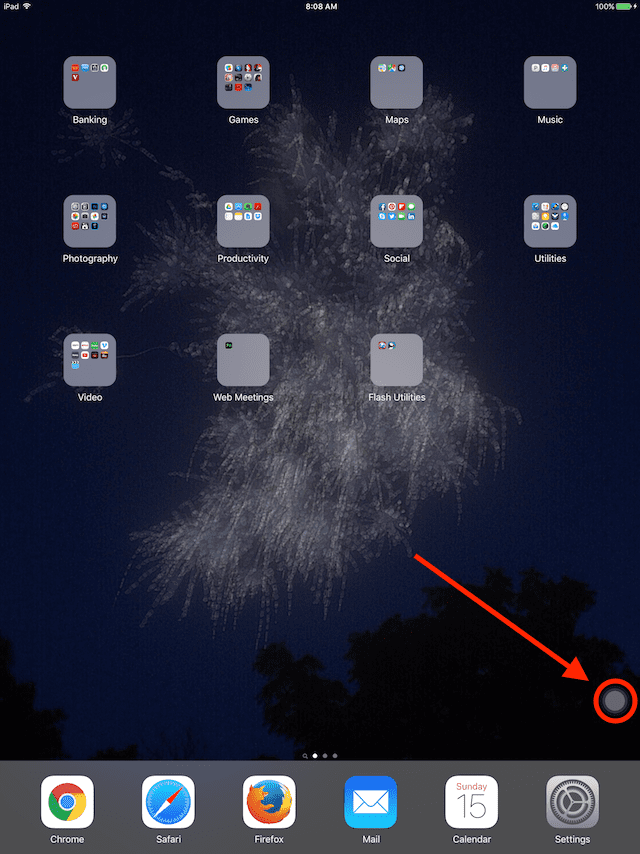
Сада сте спремни да направите онолико снимака екрана колико желите само једном руком.
Прављење снимака екрана помоћу помоћног додира
- Додирните икону АссистивеТоуцх
- Додирните Снимак екрана
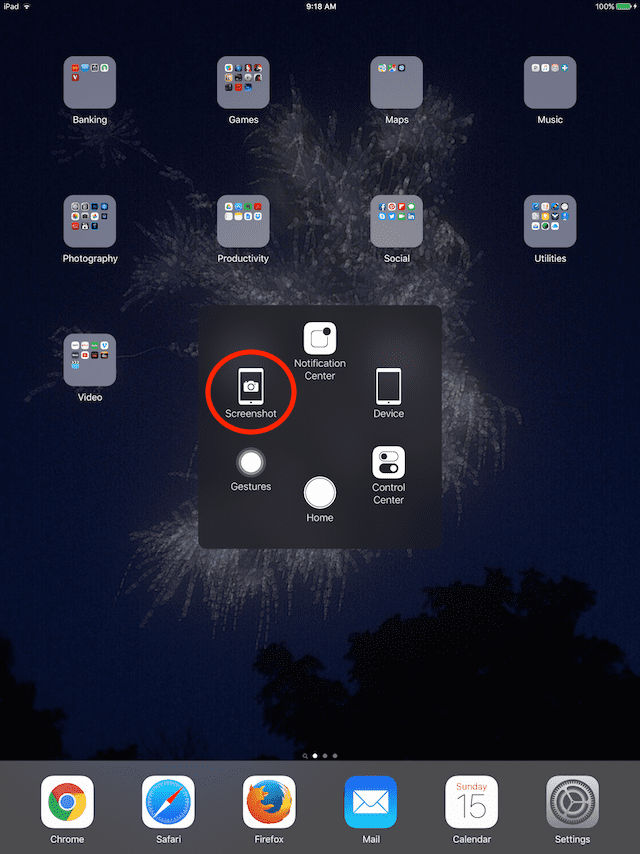
- Екран трепери бело и производи звук затварача камере
- Тај снимак екрана се чува у албуму Снимци екрана у апликацији Фотографије (овај албум се аутоматски креира; сви ваши снимци екрана се аутоматски додају у ово)
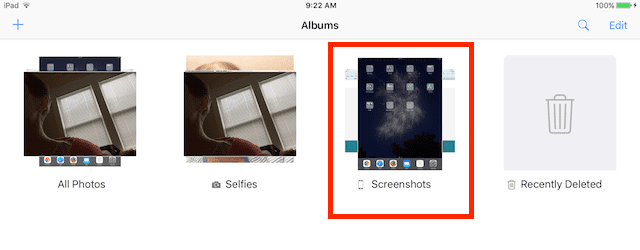 Потребне су вам алтернативе за снимке екрана?
Потребне су вам алтернативе за снимке екрана?
Аппле укључује неке прилагођене радње у оквиру АссистивеТоуцх да би ствари биле још лакше
- Отвори Подешавања > Приступачност > Додир > АссистивеТоуцх
- Дођите до Прилагођене радње
- Изаберите брзу радњу међу доступним опцијама као што су један додир, двоструки додир, дуги притисак или 3Д додир (за применљиве моделе)
- Поставите барем једну од њих на Снимак екрана за још већу погодност – предлажемо дуги притисак или 3Д додир (ако је подржан) за лакше!
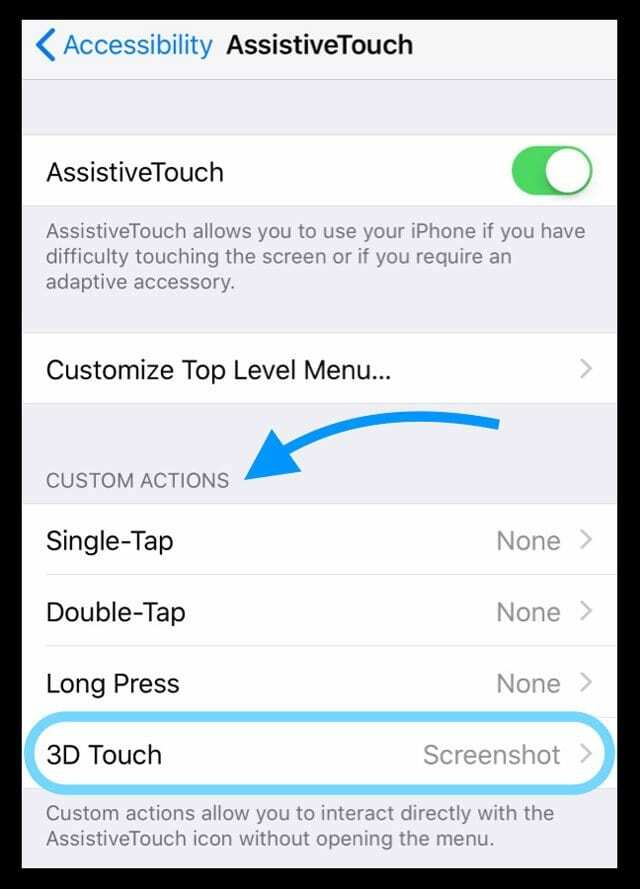
- Кад год желите да направите снимак екрана, само извршите брзу радњу на самом дугмету АсситивеТоуцх
Желите да се ослободите дугмета на екрану АссистивеТоуцх?
Ако установите да икона Ассистиве Тоуцх заузима превише простора на екрану или ако вас само нервира након неког времена, имате неколико опција.
Најједноставнија опција је да искључите АссистивеТоуцх преко менија приступачности (Приступачност > Додир > АссистивеТоуцх > Искључено.) Ово доводи до тога да је трајно искључен са вашег екрана док га поново не укључите.
Поставите помоћни додир као пречицу за приступачност
Друга опција је да поставите АссистивеТоуцх као прекидач тако да можете да га укључите или искључите по жељи помоћу Троструки клик на дугме Почетна или Трипут кликните на бочно дугме опција за вашу пречицу приступачности.
Како укључити/искључити помоћни додир
- Иди на Подешавања > Приступачност (за старији иОС, прво идите на Генерал)
- Померите се надоле до Пречица за приступачност
- Изабери Пречица за приступачност
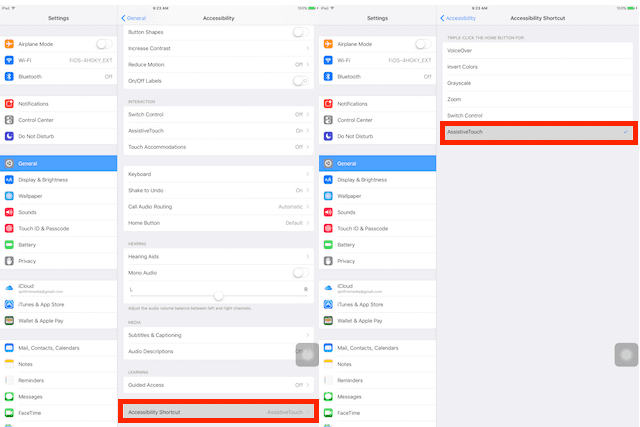
- Изаберите Помоћни додир из опције менија
- То је то! Сада би требало да будете у могућности да укључите Ассистиве Тоуцх по жељи брзим кликом на дугме Хоме или Сиде 3 пута
АссистивеТоуцх има много опција!
АссистивеТоуцх такође омогућава приступ у једном кораку гомили других функција (укључујући ХОМЕ, СИРИ, КОНТРОЛНИ ЦЕНТАР и дугмад за ВОЛУМЕ између многих других). Функција Ассистиве Тоуцх вам омогућава да приступите до 8 од ових функција преко те иконе на екрану.
Помоћни додир за кориснике са поквареним хардвером
За кориснике са поквареним хардвером као што је дугме за јачину звука или дугме за почетак који не ради, АссистивеТоуцх је а чувар телефона, омогућавајући овим корисницима да искористе многе иПхоне/иПад функције које су изгубили када су их хардвер је покварен. То укључује функције као што су појачавање/утишавање јачине звука, закључавање екрана, ротација закључавања и наравно дугме за почетак.
За све нас иФолкс са нетакнутим или поквареним хардвером, можемо да бирамо које нам функције најбоље раде. Или му можемо само доделити једну функцију (као што је снимак екрана). Овде се ради о прилагођавању, што чини да наш иДевице ради најбоље за нас без обзира на наше околности.
Од настанка иПхоне-а и иПад-а, Аппле је уложио много труда у развој и унапређење функција доступних преко Приступачности. Аппле-ова посвећеност приступачности је део његовог ДНК, очигледно никада не гледајући повраћај улагања, али сматрајући то „праведним и правим“. Значајно је да се функција ВоицеОвер показала веома корисном за особе са оштећењем визију.
Резиме
У АпплеТоолБок-у волимо да правимо снимке екрана, тако да је коришћење АссистивеТоуцх-а за снимање наших иДевице екрана веома згодно. Коришћење АссистивеТоуцх-а је једноставан начин за снимање екрана вашег иПхоне/иПад-а и могућност укључивања/искључивања максимизира простор на екрану када је то потребно.
Увек постоје тренуци када ће снимање екрана нашег иПхоне-а/иПада спасити дан и ту драгоцену ствар која се зове ИНФОРМАЦИЈЕ. Зато ми у Аппле ТоолБок-у мислимо да су снимци екрана потпуно сјајни. И срећом, прилично је лако добити снимак екрана са свог иДевицеа. У ствари, веома је лако добити снимак екрана са било ког уређаја—иПхоне, иПад, иМац, па чак и Андроид и Виндовс.
Снимци екрана су одличан начин за комуникацију на више платформи. Па хајде да пробамо ову функцију!

Током већег дела свог професионалног живота, Аманда Елизабет (скраћено Лиз) је обучавала све врсте људи о томе како да користе медије као алат за причање сопствених јединствених прича. Она зна нешто о подучавању других и креирању водича!
Њени клијенти укључују Едутопиа, Сцрибе Видео Центер, Тхирд Патх Институте, заграда, Музеј уметности у Филаделфији, анд тхе Биг Пицтуре Аллианце.
Елизабет је стекла диплому магистра ликовних уметности из прављења медија на Универзитету Темпл, где је такође предавала студентима као помоћни члан факултета на њиховом одсеку за филм и медијску уметност.